win10官方预览版是美国微软公司研发的新一代操作系统,w10预览版将是有史以来最全面的平台,支持手机、平板、PC以及Xbox One等设备,为多平台提供统一的操作界面和同一个应用商店,支持跨设备进行应用的搜索、购买和升级。
win10官方预览版是微软为了接受技术人员反馈信息以进一步改进和完善windows 10系统的测试产品,windows10预览版在使用过程中不可避免会出现一些bug或者软件兼容问题,因此不建议用win10预览版来替代当前正在使用的系统,最好先安装双系统或在虚拟机中体验windows 10最新特性。
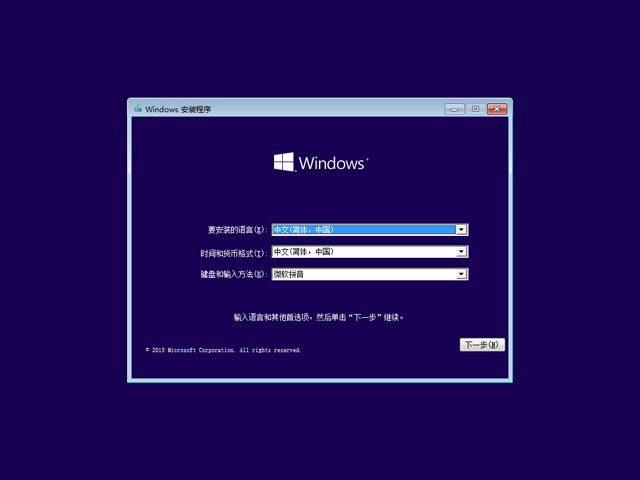
win10官方载图1
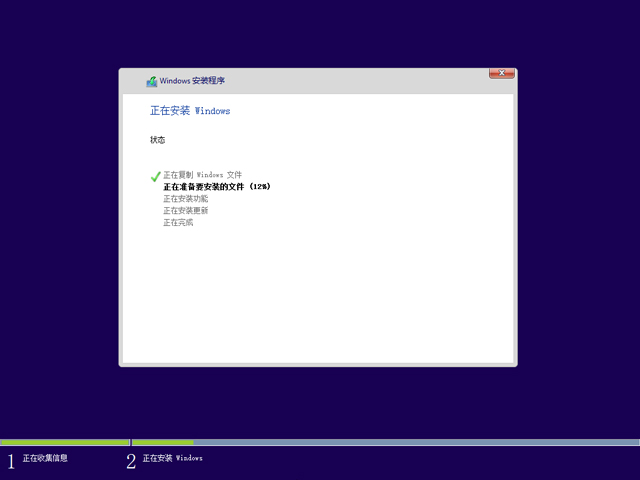
win10官方载图2
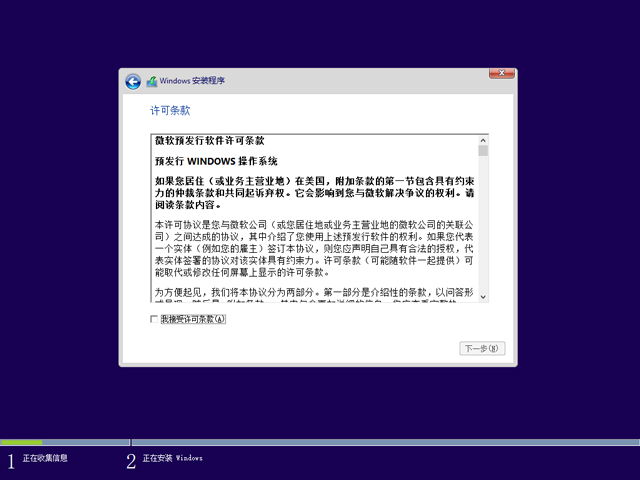
win10官方载图3
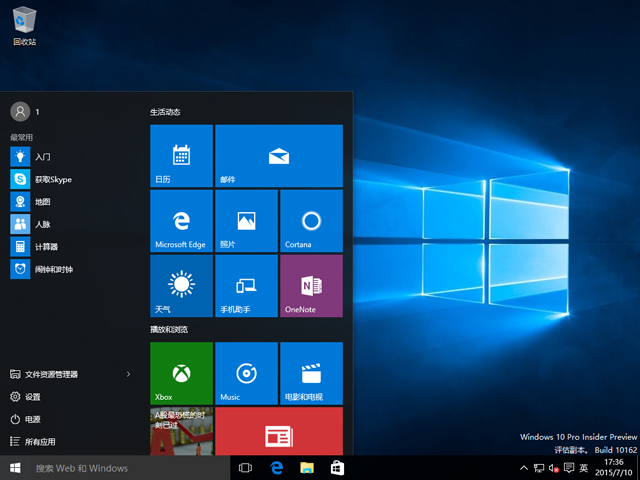
win10官方载图4
一、win10官方预览版版本说明
Windows 10 Build 10162是Windows10 Technical Preview更名为Windows10 Insider Preview后的第三个发布ISO镜像文件更新,于2015年7月3日发布,新版本中包含一些列新功能,包括提示功能等新特性,具体更新内容微软并没有提供。
二、win10官方预览版更新内容
1、“提示”功能
当用户进行一项涉及到新特性的操作时,比如选择“平板模式”后,用户可以在弹窗提示中看到该功能的提示和特性。
2、修复BUG
修复了大量之前存在的系统BUG,提升了系统运行效率.
3、增加移动设备电续航时间
增加了移动设备电池运行时的续航时间,大量耗电的现象改善了很多。
三、win10官方预览版系统要求
基本上,如果你的电脑可以运行 Windows 8.1,则可以放心开始安装。如果不太确定,不必担心 - Windows 将检查你的系统以确保可以安装 Technical Preview。
1、处理器:1 千兆赫 (GHz) 或更快
2、内存:1 GB(32 位)或 2 GB(64 位)
3、可用硬盘空间:16 GB
4、图形卡:带有 WDDM 驱动程序的 Microsoft DirectX 9 图形设备
5、Microsoft 帐户和 Internet 接入
四、w10预览版重要说明
1、某些电脑处理器和硬件配置不受 Technical Preview 的支持,包括少量较旧的 64 位 CPU 和运行压缩操作系统的一些 32 GB 和所有 16 GB 设备。
2、若要访问 Windows 应用商店并下载和运行应用,你需要 Internet 连接、至少 1024 x 768 的屏幕分辨率以及 Microsoft 帐户。
3、Technical Preview 中的 Windows 应用商店将提供许多(但不是全部)Windows 8.1 应用。 (适用于Windows 10 Technical Preview 的应用将不可用于运行 Windows 8.1 或 Windows 8 的电脑。) 请记住,如果你安装了预览版后决定返回到 Windows 8.1 或 Windows 8,则你可能必须从 Windows 应用商店中重新安装你的应用。
4、例如,Cortana 目前仅在英语(美国)、英语(英国)、中文(简体)、德语(德国)、法语(法国)、意大利语、和西班牙语(西班牙)中可用。为了能够使用 Cortana,必须将你的系统所在的国家或地区设置为可用语言之一,而且还需要安装该语言版本的 Technical Preview。
5、安装预览版后,将无法使用 Windows Media Player 播放 DVD。
6、如果你运行的是 Windows 8.1,但是尚未安装 Windows 8.1 更新,则你将无法安装 Technical Preview。 请在安装 Technical Preview 之前尝试运行 Windows 更新以获取 Windows 8.1,或者可以下载 ISO 文件。
7、如果你有带有 Media Center 的 Windows 8 专业版 并且安装预览版,则将删除 Windows Media Center。
8、win10预览版无法在 Windows RT 8.1 版本上运行。
9、Technical Preview 没有 N 版本,因此如果你从 N 版本的 Windows 升级到 Technical Preview,你将无法再运行 N 版本。
10、如果运行的是不带 SP1 的 Windows 7,则只能通过下载 ISO 文件来升级到该预览版。 如果安装了 Windows 7 SP1,则可以使用 Windows 更新或通过下载 ISO 文件来升级到预览版。
以上的内容就是关于win10官方预览版下载内容了,windows10预览版系统的推出引发了广泛好评,用户评价其速度快,用户体验好。该版本系统将带给你与windows7/windows8等操作系统不一样的体验感受!



